現在、win10 システムが主流のオペレーティング システムですが、Windows 7 システムを使用している友人もまだたくさんいます。では、Windows 7 システムを再インストールする方法は何ですか?実際、Windows 7 システムを再インストールする方法は非常に簡単です。ほとんどの友人は Windows 7 システムの再インストール方法を知りません。そこで、Windows 7 システムを再インストールするための簡単なワンクリック チュートリアルを見てみましょう。
Windows 7 の簡単で詳細なワンクリック再インストール チュートリアルは次のとおりです:
1. まず、初心者用の 3 ステップ インストール ソフトウェアをコンピュータにダウンロードして開きます。 win7 システムを選択し、「今すぐ再インストール」をクリックします。

#2. ソフトウェアはシステム イメージのダウンロードを開始します。
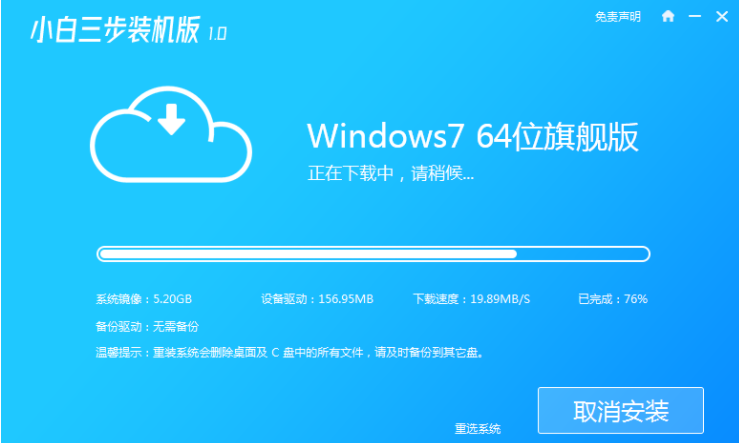
#3. ダウンロードが完了すると、ソフトウェアは Windows 7 システムをオンラインで自動的に再インストールします。
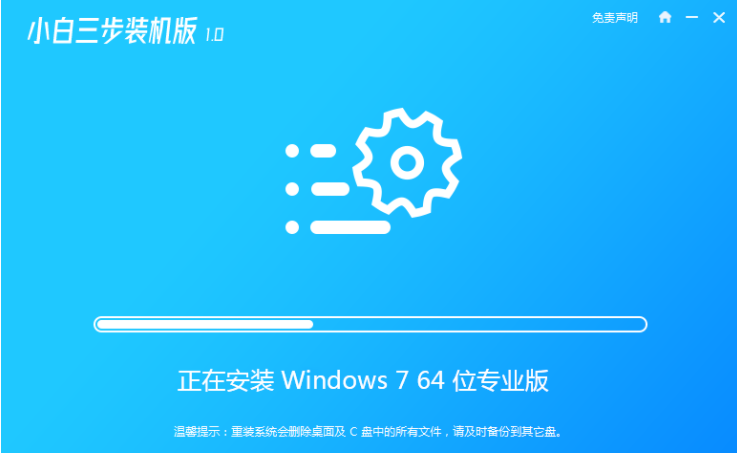
#4. インストールが完了したら、[今すぐ再起動] をクリックします。
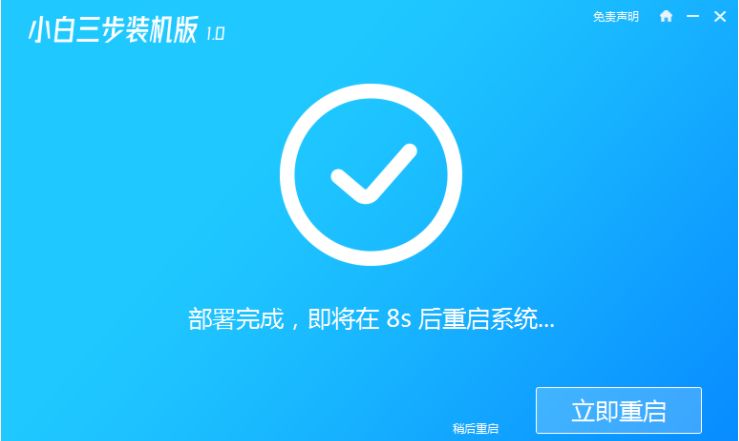
#5. 再起動後、Windows メニューの 2 番目のオプションを選択して、Windows PE システムに入ります。
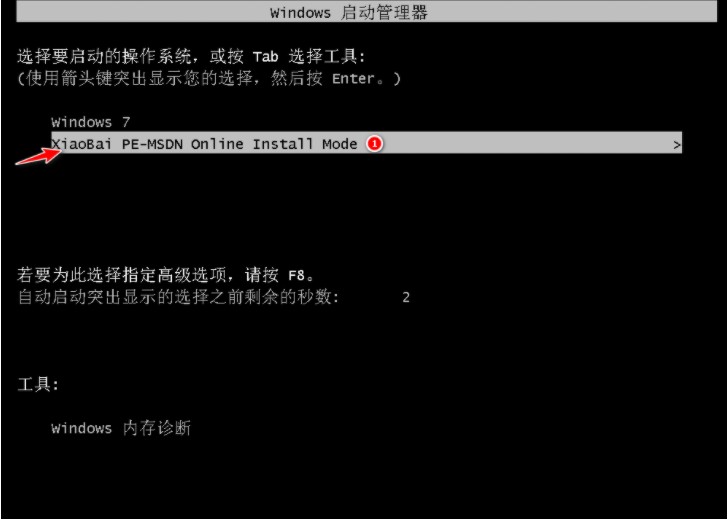
#6. 引き続き pe システムで Xiaobai インストールを開いて、win7 システムをインストールします。インストールが完了したら、「再起動」をクリックします。
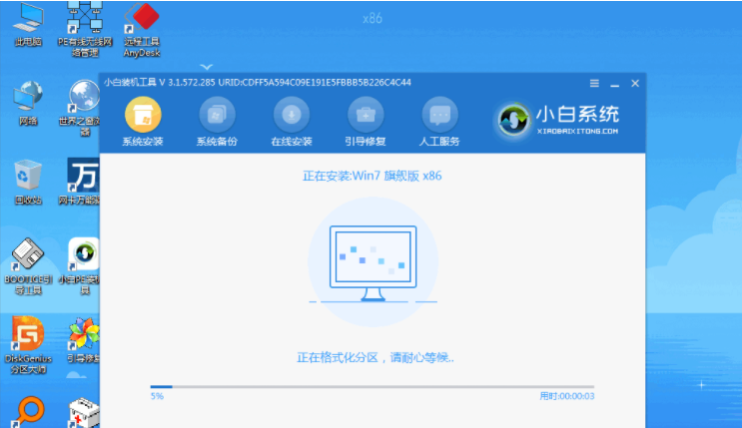
#7. ソフトウェアの自動インストールが完了するまで待ち、win7 デスクトップに入ります。これは、win7 システムがインストールされていることを意味します。

上記は、編集者が作成した、シンプルで詳細な Windows 7 システムのワンクリック再インストール チュートリアルの完全な内容です。
以上がWindows 7 のワンクリック システム再インストールに関するシンプルで詳細なチュートリアルの詳細内容です。詳細については、PHP 中国語 Web サイトの他の関連記事を参照してください。